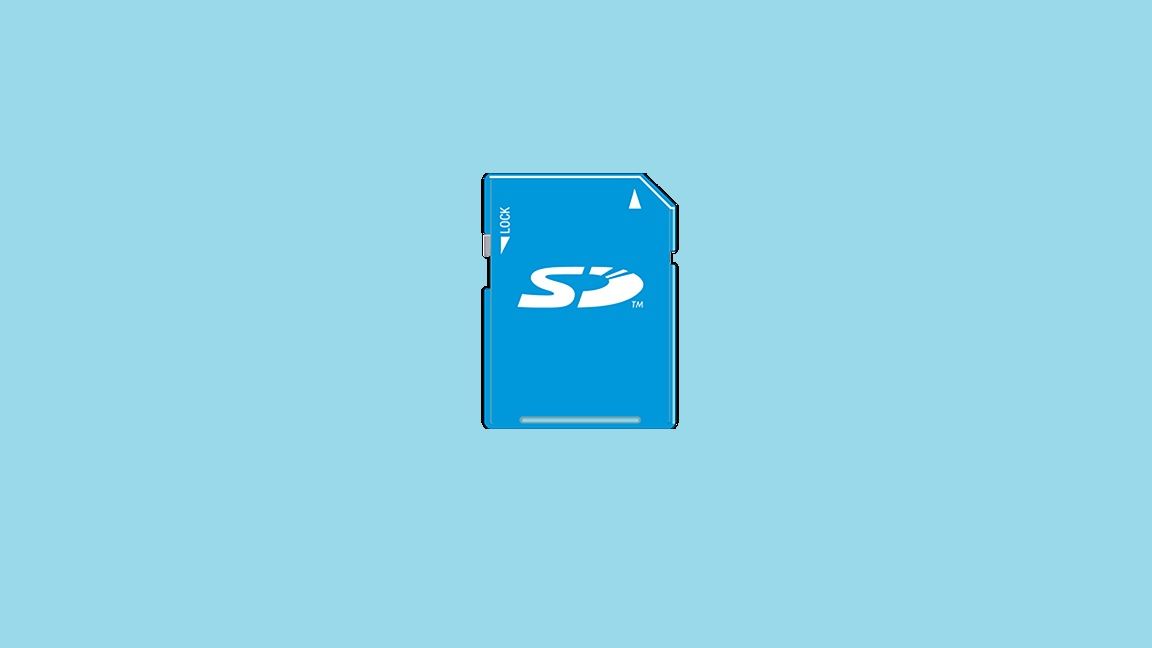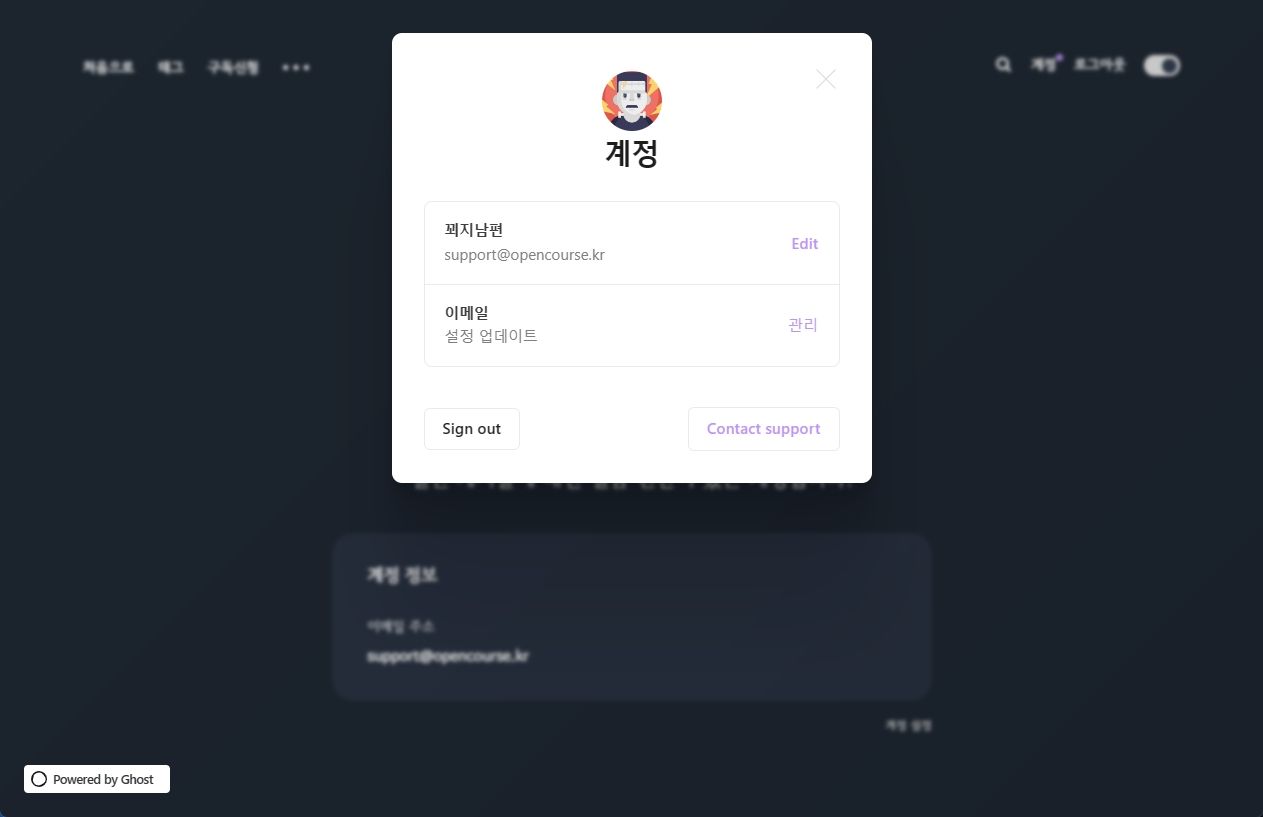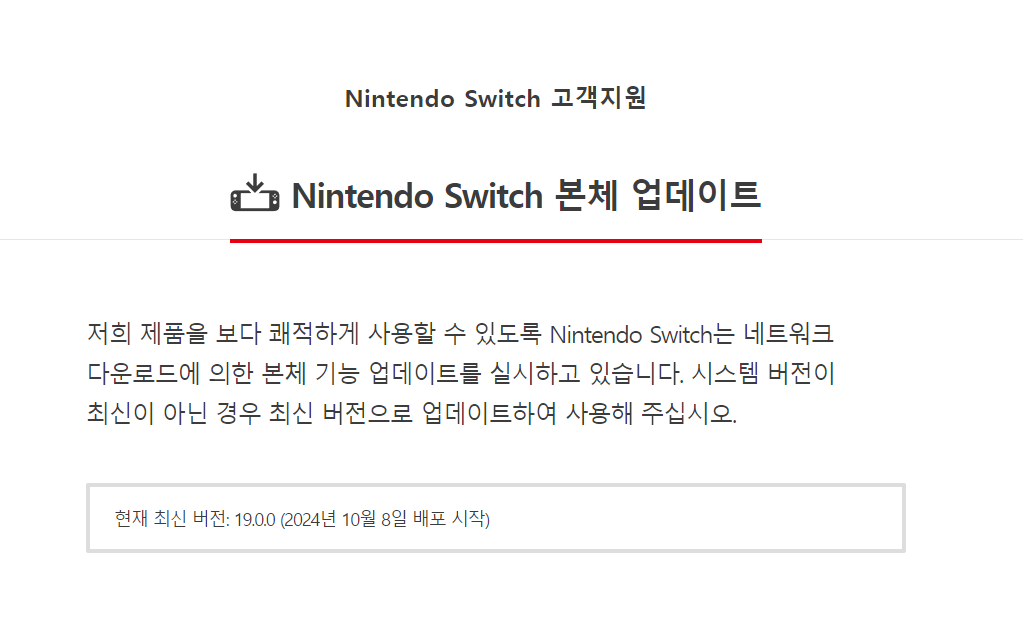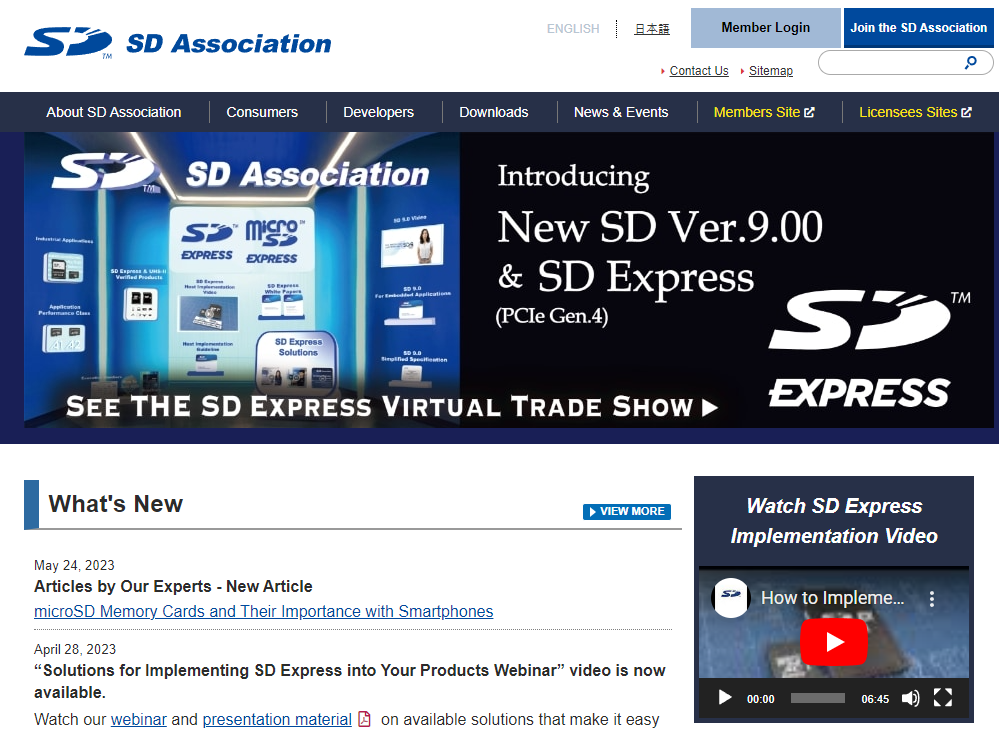
다양한 기술의 USB의 규격을 정하고 고민하는 협회가 있듯이 Secure Digital 의 약자인 SD 카드 메모리에도 SD 협회가 따로 있습니다.
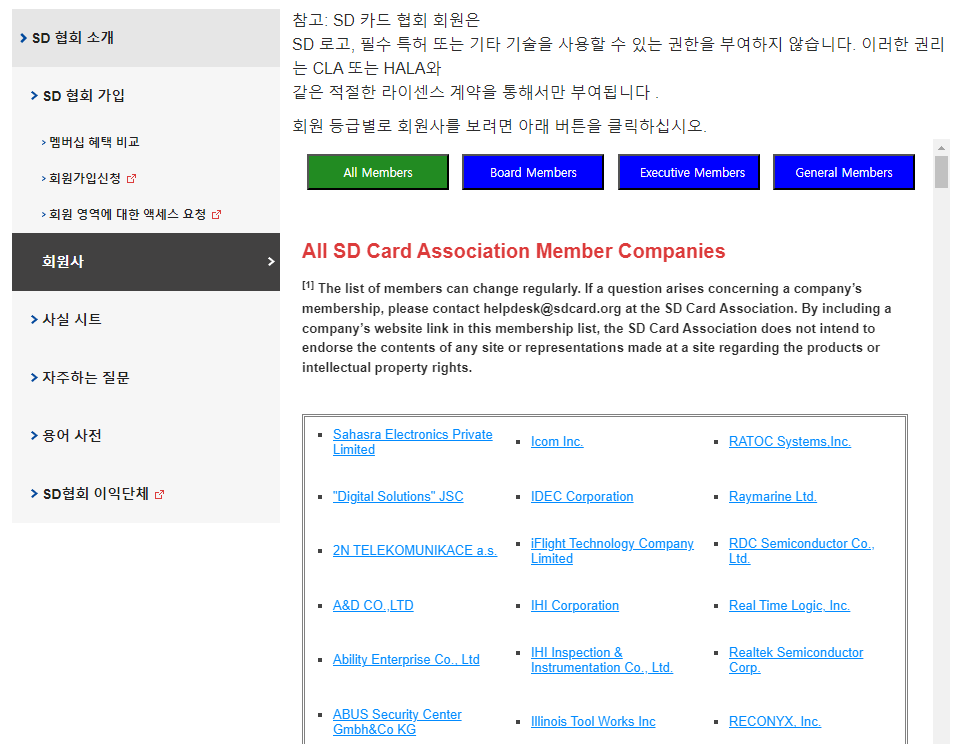
혹자는 SD의 약자를 SanDisk의 약자로 오해할 정도로 샌디스크가 적극적으로 참여하고 있는 협회인데 1999년 부터 등장한 SD 카드는 스마트폰과 태블릿 부터 닌텐도 스위치와 같은 다양한 기기에 추가 저장장치로 사용되고 있습니다.
윈도우에서 기본적으로 SD 카드의 포맷을 지원하고 있지만 내부의 파티션까지 깔끔하게 포맷하려는 경우라면 언제나 SD Card Formatter 프로그램을 사용하고 있습니다.
닌텐도 스위치의 경우도 외부 저장소로 SD 카드를 사용하고 있기 때문에 커펌과 함께 이런 저런 작업을 하다보면 포맷이 필요한 경우가 발생합니다.
이때 기존 파티션이나 파일시스템 구성을 무시하고 완전히 초기화하는 용도로 확실한 프로그램을 꼽으라면, SD Card Formatter 가 가장 사용하기 좋은 프로그램이라 생각합니다.
포맷 프로그램이 별거냐 생각할 수도 있지만 같은 행위를 하는 프로그램이라도 검증된 협회에서 직접 제공하는 것이라 신뢰성이 높습니다.
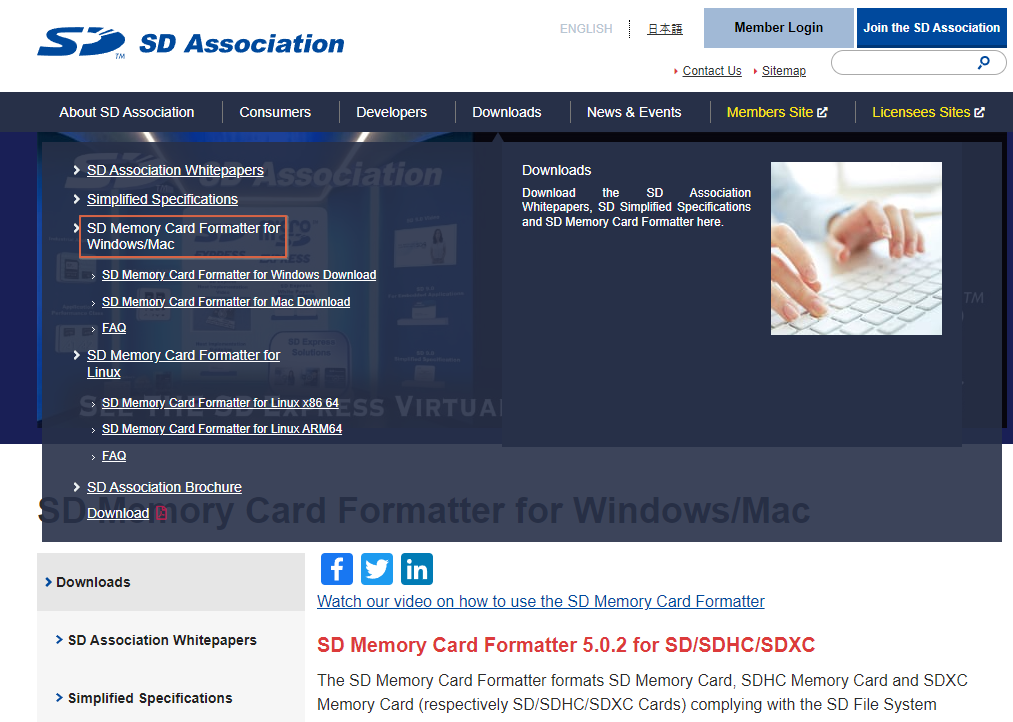
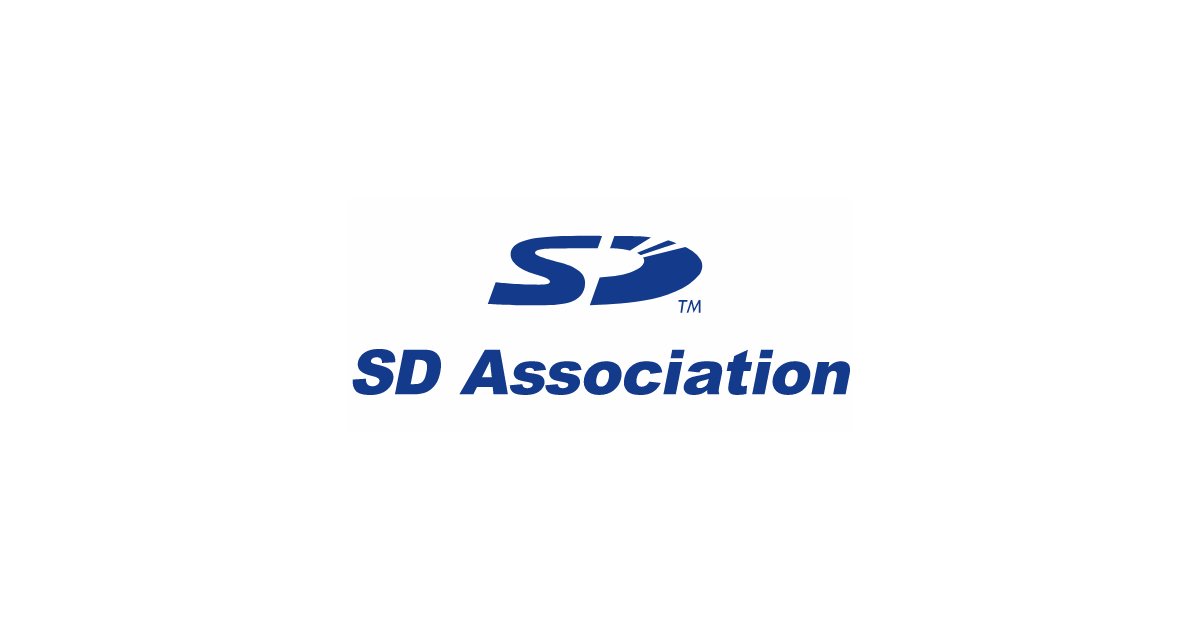
SD Card Formatter 의 설치는 SD 협회의 다운로드 메뉴 또는 위 링크를 통해 다운로드 화면으로 진입하면 아래쪽에서 받아 보실 수 있습니다.
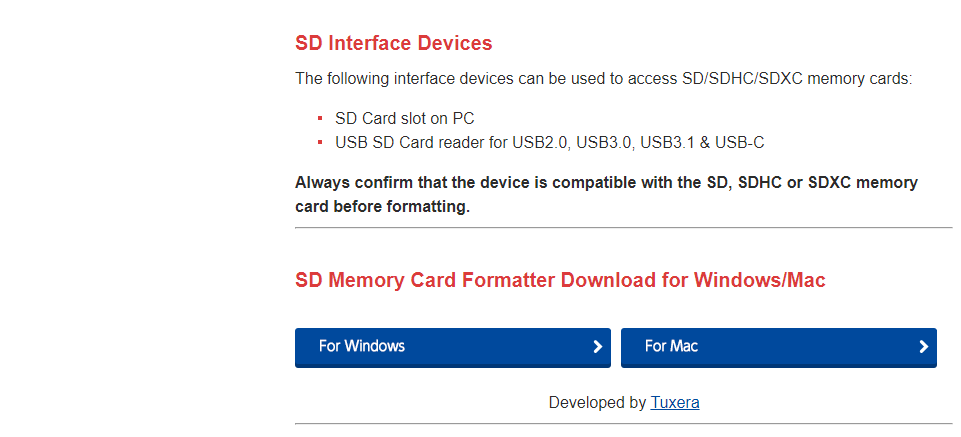
화면을 아래로 스크롤하면 윈도우 용인, For Windows 혹은 맥 전용의 For Mac 버전을 다운로드 가능합니다.
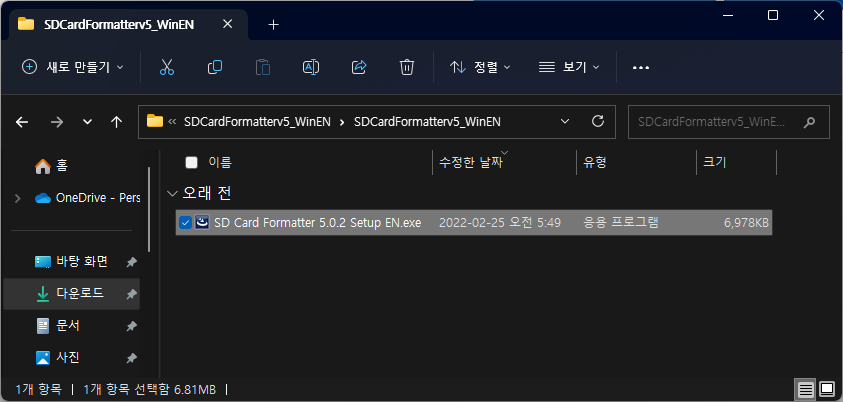
윈도우 PC 기준으로는 좌측의 For Windows 를 다운로드 받아주시고 압축을 풀어줍니다.
설치를 위한 .exe 실행 파일이 있으니 그대로 더블클릭해서 실행해주세요.
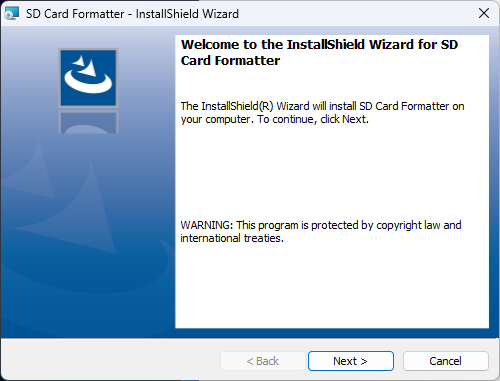
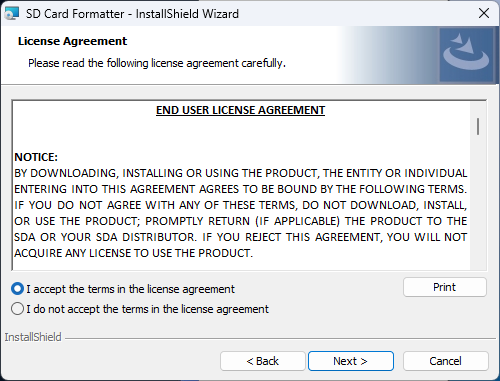
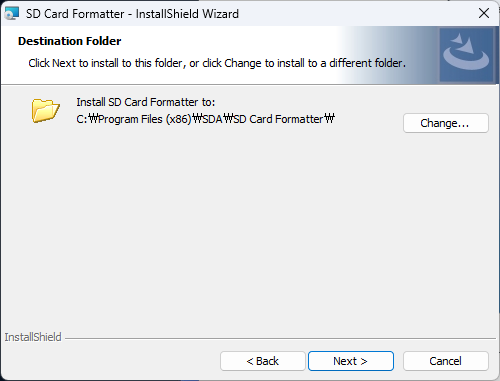
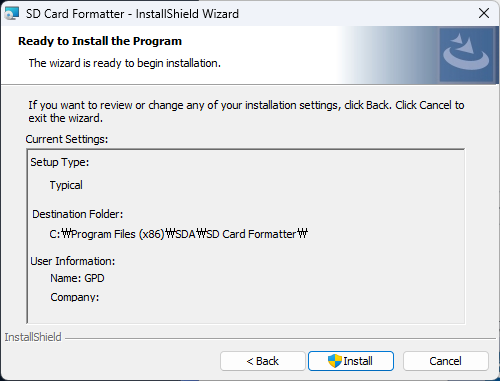
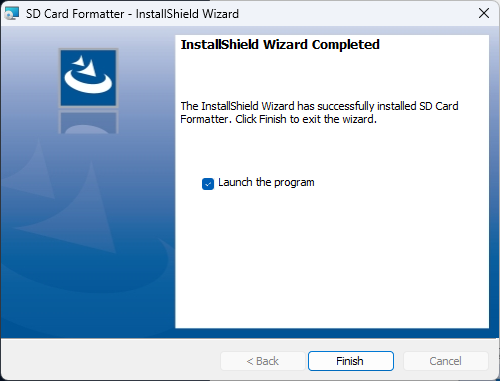
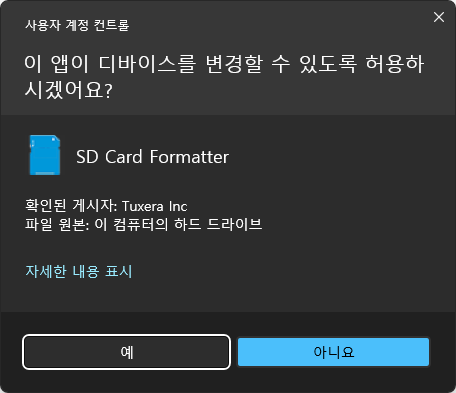
프로그램의 설치는 Next 와 Install 버튼만 누르면 간단하게 설치됩니다.
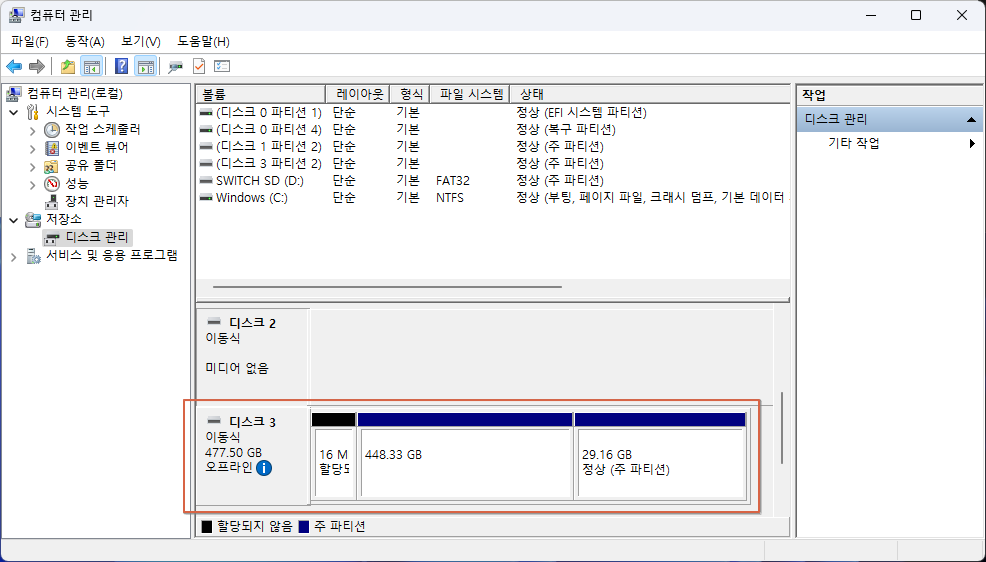
29기가의 스위치용 RAW 파티션이 존재하는 SD 카드를 포맷해보도록 하겠습니다.
위 SD 카드를 윈도우에 장착시 실용량은 에뮤낸드를 제외한 448GB가 될 겁니다.

바탕화면에는 SD 카드 형태의 아이콘으로 바로가기가 만들어져 있을테니 이를 실행해줍니다.
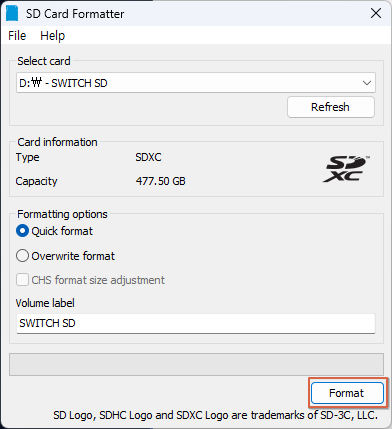
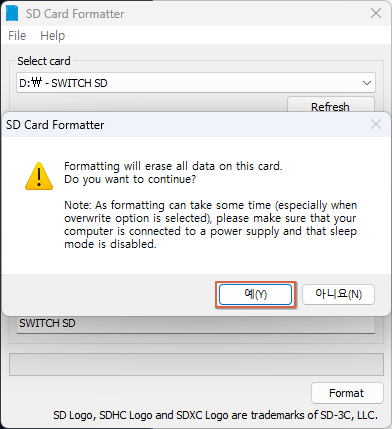
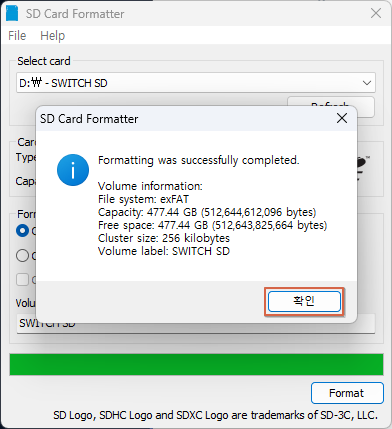
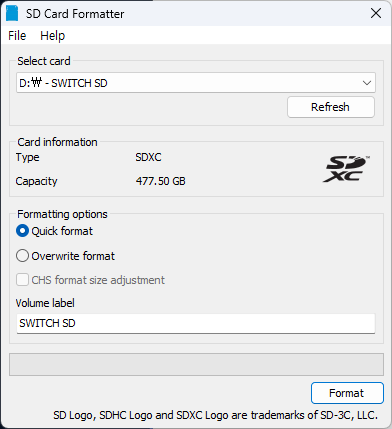
다음은 SD Card Formatter 프로그램에서 직접 포맷을 진행해보겠습니다.
프로그램 실행 후 SD 카드의 드라이브 문자를 선택하고 그저 포맷만 눌러주면 작업이 모두 끝나는 수준으로 몹시 간단합니다.

드라이브를 다시 확인해 보면, SD 카드에는 29GB의 히든 파티션이 존재했으나 깔끔하게 날아가고 실제용량 477GB의 저장소로 정상적으로 인식되는 모습입니다.
기본적으로 용량에 따라 기본 값인 exFAT으로 포맷 되는 방식으로 익숙한 윈도우의 기본 포맷과 유사하게 동작하는 것처럼 보입니다.
그러나 윈도우에서 포맷이 불가능한 일부 케이스들에서도 완벽하게 문제 없이 SD 카드를 포맷하는 재주를 가지고 있습니다.
만약 FAT32 포맷용 프로그램인 guiFormatter 같은 프로그램을 사용하는 경우라도 파티션이 엉망일때라면, 미리 한번 포맷을 돌려주고 시작하기에도 좋습니다.
지금은 스위치에서 RAW 낸드 기반의 에뮤낸드를 만들고자 할때, 헤카테 사용이 기본 사양이 되어 버렸기 때문에 Hekate Partition Manager 등을 이용하는 경우라면 별도로 FAT32로 재포맷 할 일도 없으니 간편하게 사용이 가능한 프로그램입니다.
만약 SD 카드를 포맷하는 경우라면 반드시 사용해보시길 바랍니다.